Hỗ trợ tư vấn
Tư vấn - Giải đáp - Hỗ trợ đặt tài liệu
Mua gói Pro để tải file trên Download.vn và trải nghiệm website không quảng cáo
Tìm hiểu thêm » Hỗ trợ qua ZaloỞ thời điểm này Google Assistant đang nhận được sự quan tâm đặc biệt từ cộng đồng người dùng Việt. Sự kiện Google Assistant chính thức hỗ trợ tiếng Việt khiến rất nhiều người thích thú, mọi người lùng sục cách sử dụng Google Assistant và tìm cách đổi quốc gia cho iPhone khi Google chưa hỗ trợ Google Assistant tại Việt Nam.
Tải Google cho Android Tải Google Assistant cho iOS
Trợ lý ảo Google Assistant tiếng Việt được đánh giá rất cao, trợ lý ảo có khả năng nhận diện rất tốt giọng nói của cả 3 miền Bắc - Trung - Nam và thực sự là công cụ đắc lực giúp người dùng sử dụng smart phone hiệu quả. Cách gọi Google Assistant thông thường là bạn truy cập ứng dụng và ra lệnh “OK Google”. Tuy nhiên với cách thiết lập dưới đây của chúng tôi bạn có thể gọi trợ lý Google Assistant ngay cả khi màn hình điện thoại đang khóa rất nhanh chóng.
Bước 1:
Tại giao diện chính hãy vào phần Cài đặt --> Hệ thống.
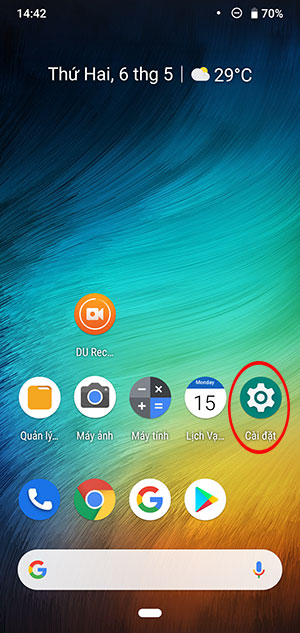
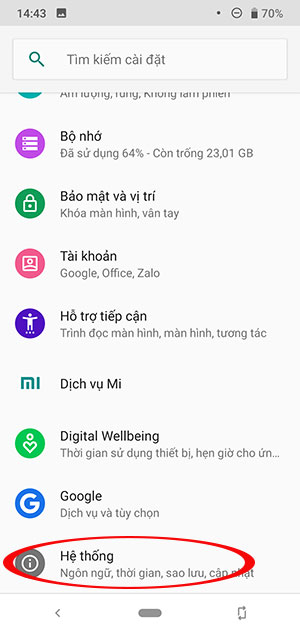
Bước 2:
Tại giao diện chính của Hệ thống hãy nhấn chọn đến Ngôn ngữ và nhập liệu. Tiếp đó bạn nhấn chọn vào Ngôn ngữ và Thêm ngôn ngữ - English (United States) để cài đặt lại ngôn ngữ cho máy, chuyển ngôn ngữ máy sang Tiếng Anh.
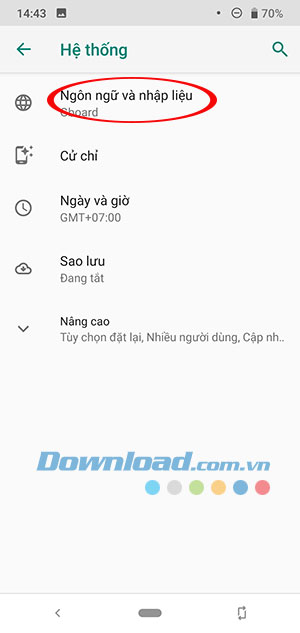
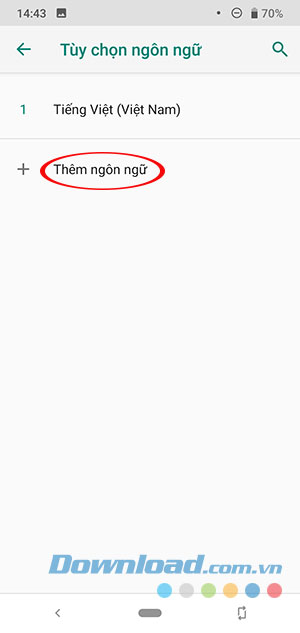
Bước 3:
Sau khi chọn xong hãy đặt ngôn ngữ English (United States) là ưu tiên bằng cách kéo nó lên phía trên cùng ở vị trí số 1 như hình. Ngay sao đó ngôn ngữ hiển thị sẽ là tiếng Anh.
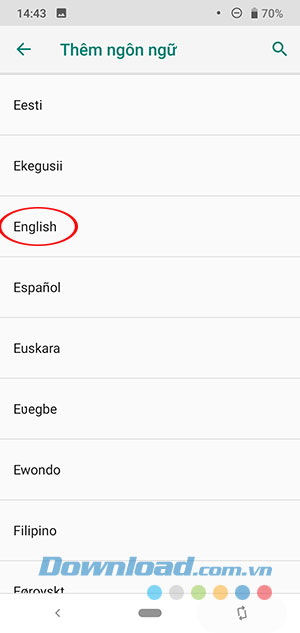
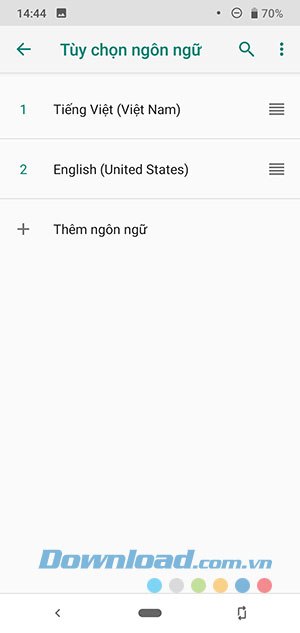
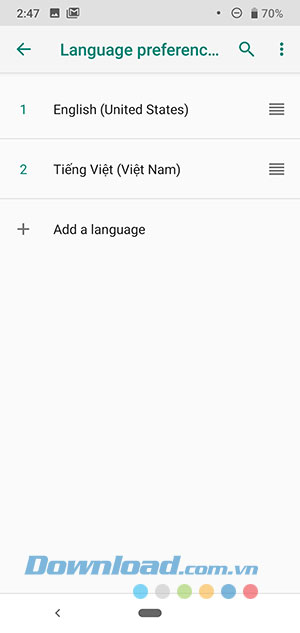
Bước 4:
Truy cập ứng dụng Google trên thiết bị và nhấn chọn More --> Settings.
Bước 5:
Tại cửa sổ Setting hãy nhấn chọn đến Google Assistant. Tại giao diện cá nhân hãy nhấn chọn tiếp sang tab Assistant --> Languages.
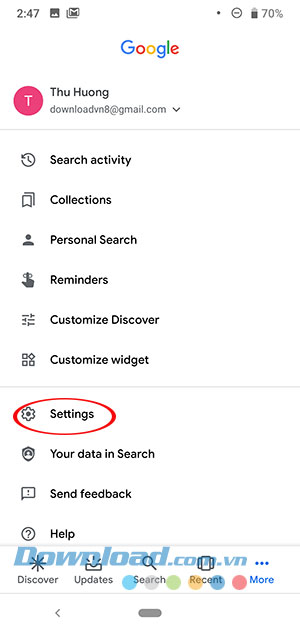
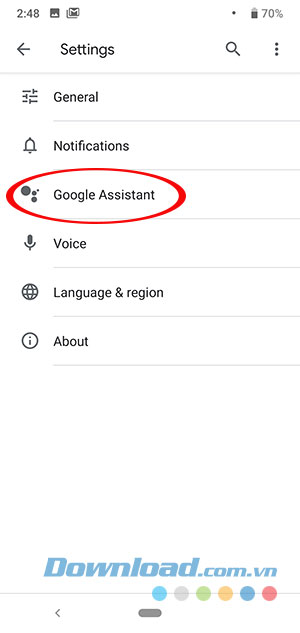
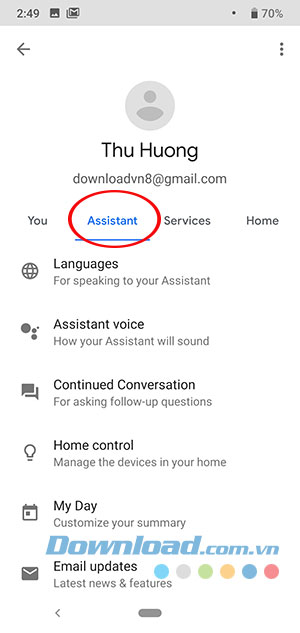
Cửa sổ Assistant Languages xuất hiện hãy chọn ngôn ngữ mặc định cho ứng dụng này là tiếng Việt. Tức ngôn ngữ của Google Assistant là Tiếng Việt.
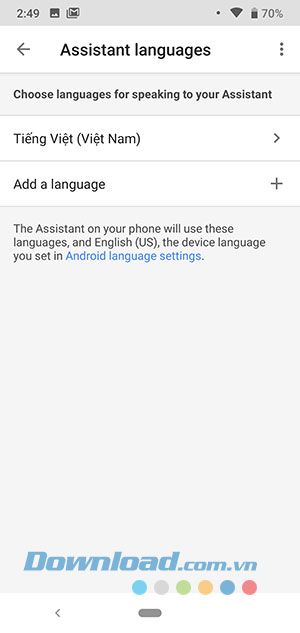
Lưu ý:
Bạn cần nắm rõ 2 thao tác trên: Ngôn ngữ máy là tiếng Anh và ngôn ngữ của Google Assistant là tiếng Việt.
Bước 6:
Quay về trang trước đó, kéo xuống phía dưới chọn Phone trong mục Assistant devices.
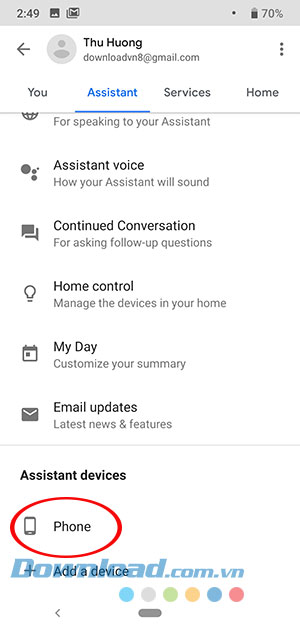
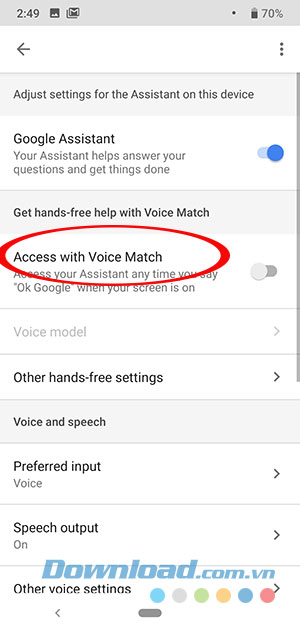
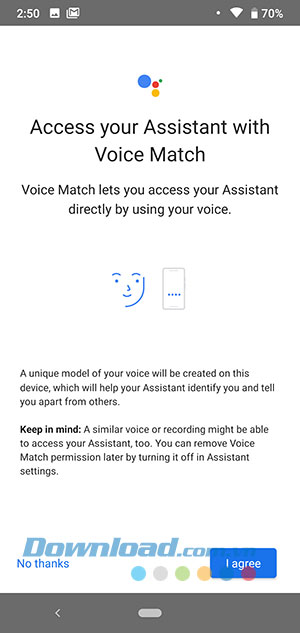
Tại đây bạn hãy kích hoạt tính năng Access with Voice Match. Tiếp đó bạn sẽ phải phát âm 4 lần lệnh OK Google và Hey Google để thiết bị nhận diện giọng nói của bạn 1 cách chính xác nhất.
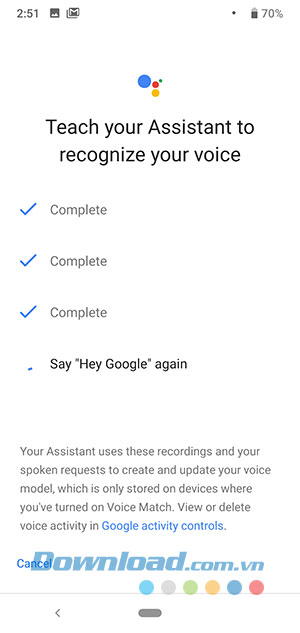
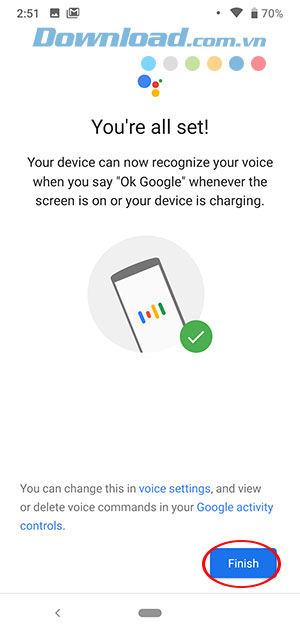
Lúc này chúng ta có thể khóa máy và thử dùng lệnh OK Google hoặc Hey Google để ra lệnh đối với trợ lý ảo Google.
Trên đây chúng tôi đã hướng dẫn các bạn cách sử dụng trợ lý ảo Google Assistant ngay ở màn hình khóa. Hi vọng các bước thực hiện trên sẽ giúp bạn kích hoạt trợ lý tiếng Việt của Google dễ dàng ngay cả khi điện thoại đang khóa.
Bạn có thể quan tâm:
Theo Nghị định 147/2024/ND-CP, bạn cần xác thực tài khoản trước khi sử dụng tính năng này. Chúng tôi sẽ gửi mã xác thực qua SMS hoặc Zalo tới số điện thoại mà bạn nhập dưới đây: